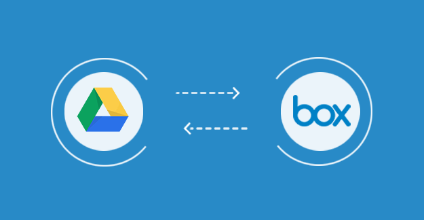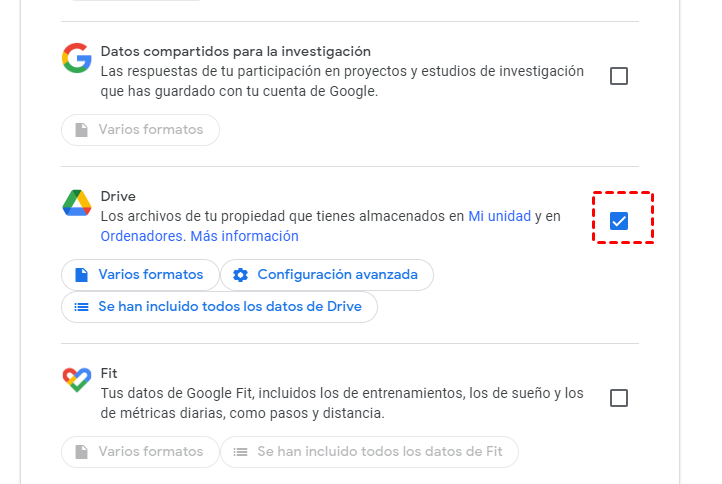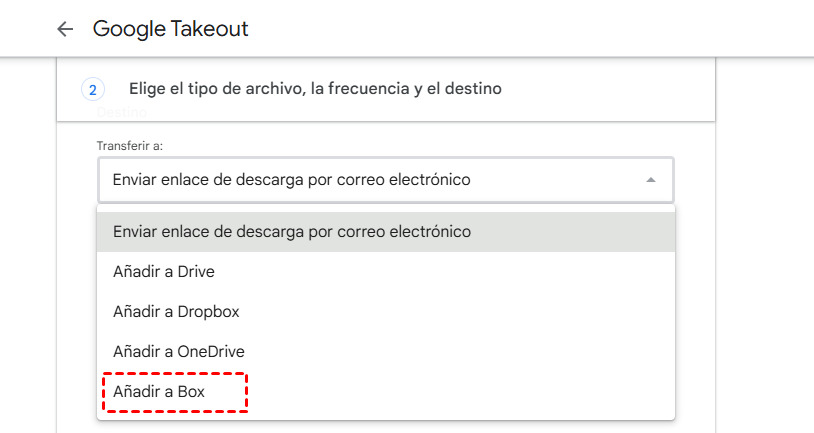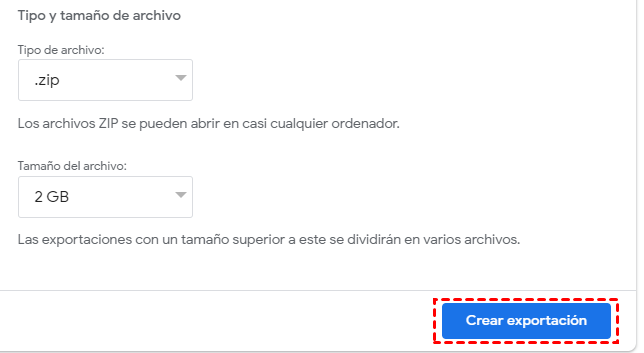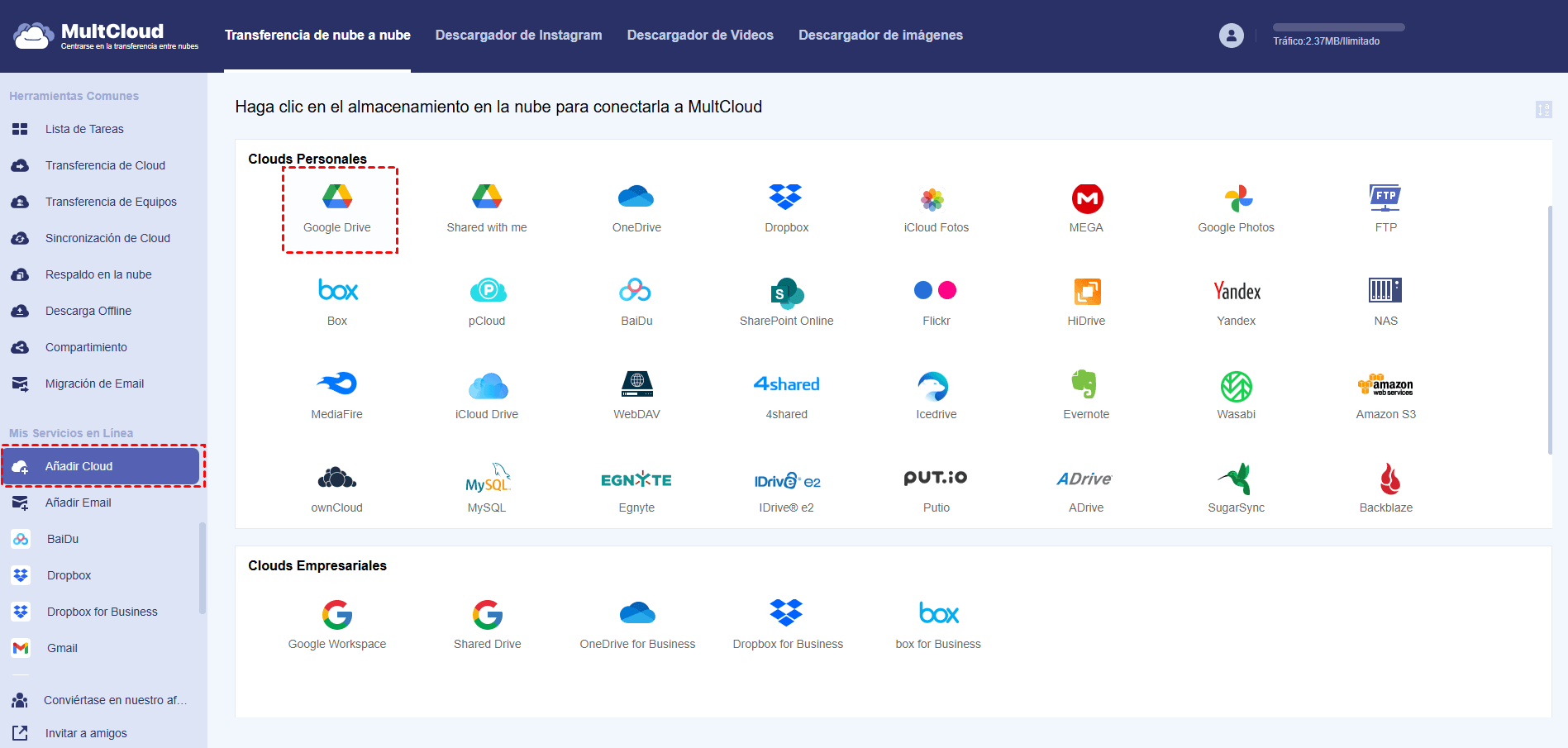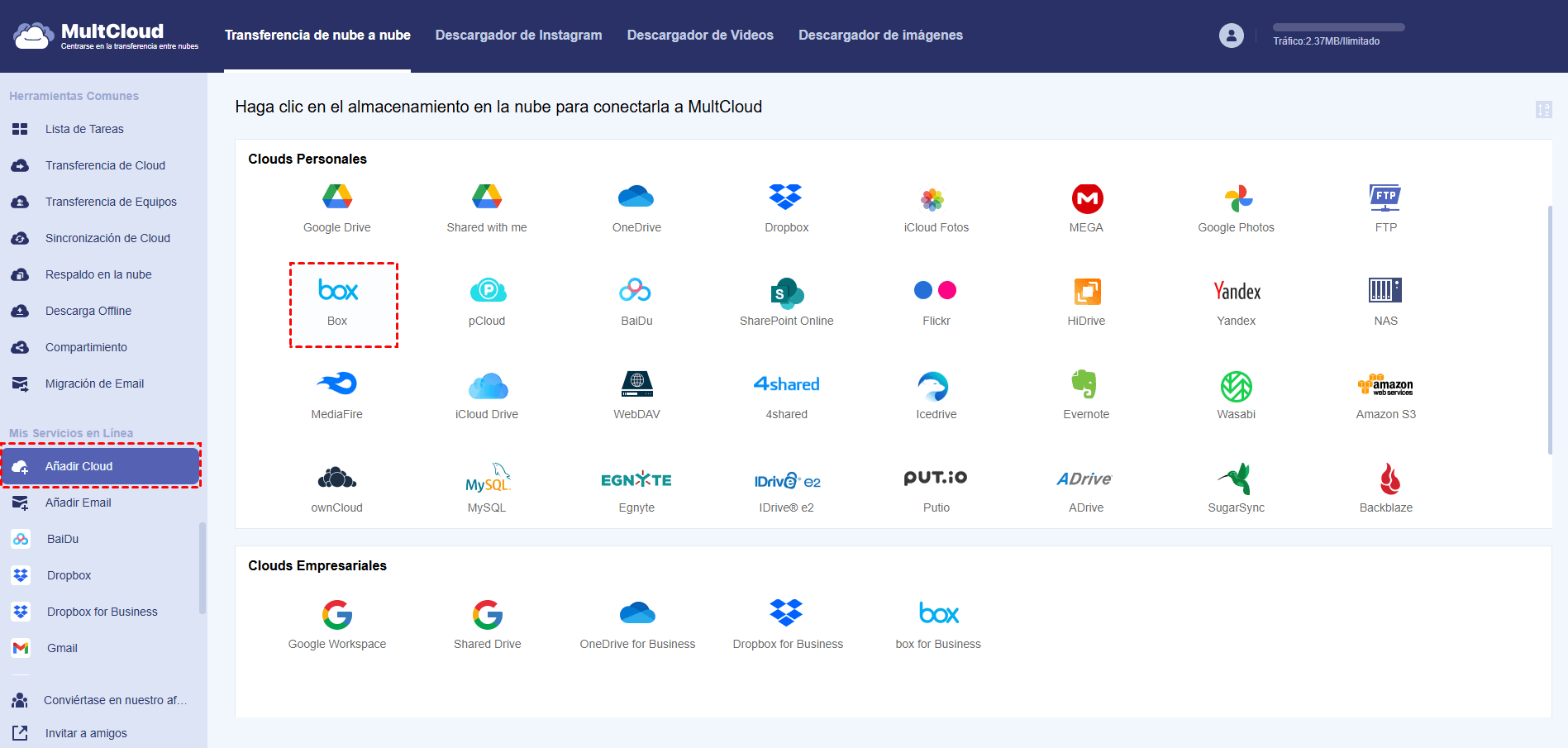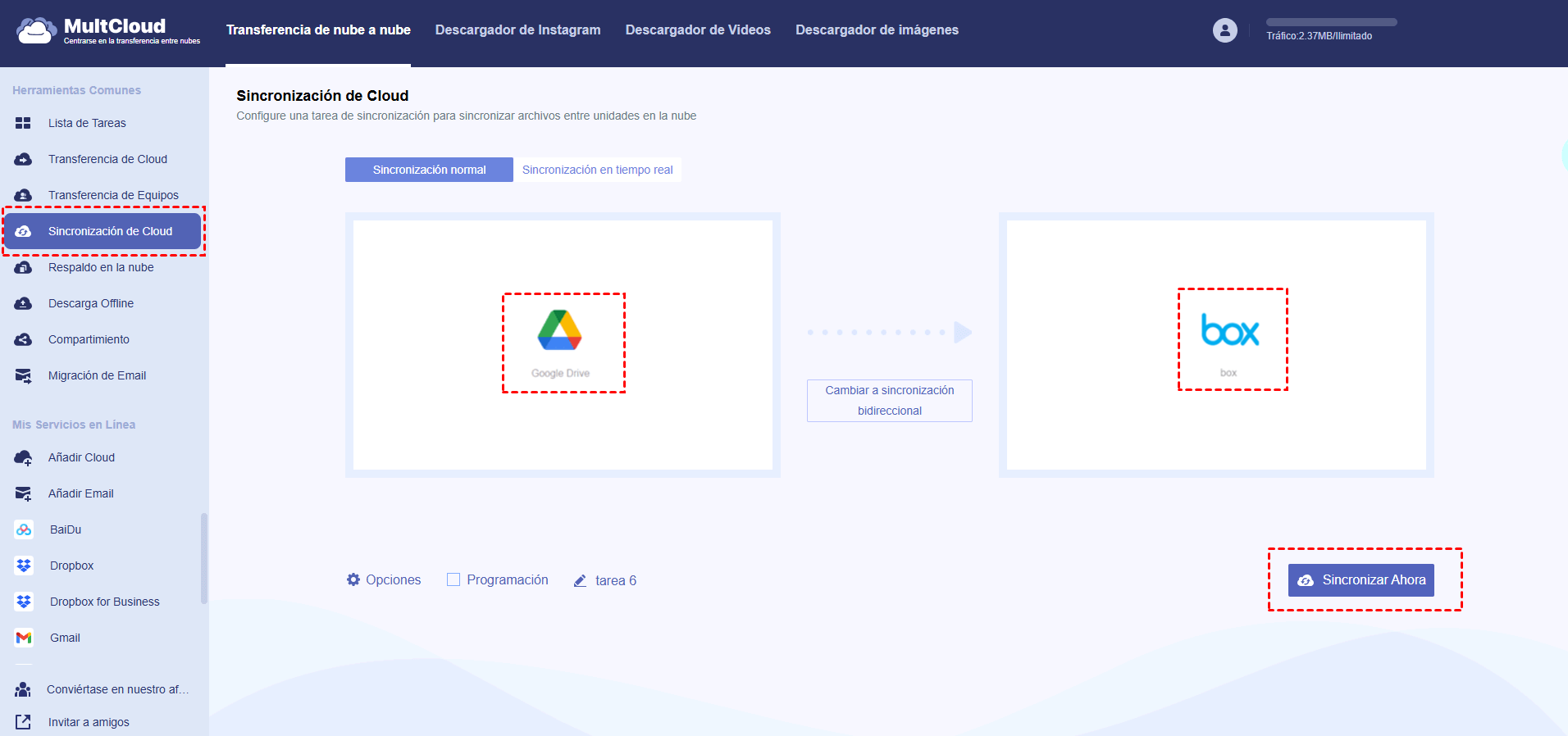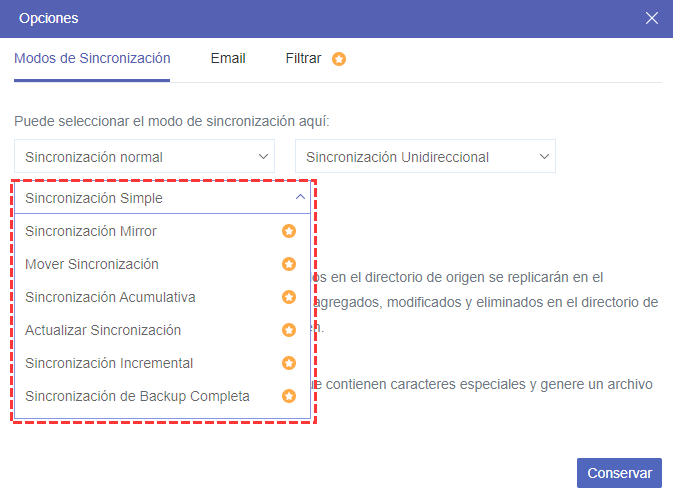Búsqueda Rápida:
¿Puedo Sincronizar Google Drive con Box?
"¿Cómo puedo sincronizar los archivos de mi cuenta de Google Drive con Box? Por motivos de trabajo, necesito que los archivos estén actualizados en ambos servicios para poder acceder a ellos desde cualquiera de las dos plataformas. ¿Alguien sabe cómo hacerlo? ¡Gracias!"
- Pregunta de Quora
Nos hemos dado cuenta de que cada vez más usuarios necesitan sincronizar y gestionar archivos entre diferentes nubes como Google Drive y Box, para facilitar el trabajo o proyectos personales. Por eso, antes de entrar en detalles, vamos a repasar dos herramientas muy usadas para esto, mostrando qué ofrece cada una y cómo pueden ayudar según las distintas necesidades de cada uno.
¿Por Qué es Necesario Sincronizar Google Drive con Box?
Google Drive y Box son dos populares soluciones de almacenamiento en la nube que te ofrecen un lugar donde guardar sus archivos y proporcionan una plataforma para la colaboración. A muchas personas les gusta llevar a cabo Google Drive vs Box para decidir el ganador, pero no saben que la combinación efectiva de Google Drive y Box puede aportar diferentes funciones y servicios a los usuarios.
- Los usuarios pueden disfrutar del almacenamiento gratuito de 15 GB proporcionado por Google Drive y de 10 GB proporcionado por Box al mismo tiempo.
- Los usuarios pueden utilizar aplicaciones de Google como Gmail, Drive, Docs, Sheets, Slides, Forms, Sites, Calendar, Chat, Meet y muchas más para ayudar a las empresas a colaborar de forma más fácil, eficiente y eficaz.
- Los usuarios pueden sincronizar más datos y subir archivos más grandes a la nube.
- Los usuarios pueden disfrutar de servicio de intercambio de archivos más seguro proporcionado por Box.
- Los usuarios pueden utilizar Box para establecer una contraseña más segura para proteger el archivo.
2 Formas de Sincronización de Google Drive con Box
Para las necesidades de sincronizar Google Drive con Box, los usuarios tienen razones diferentes. En cualquier caso, puede que te estés preguntando cómo sincronizar rápidamente y de forma segura sus archivos de Google Drive con Box. Gracias a los dos métodos que se explican en este artículo, podrás completar fácilmente la operación de sincronización de datos.
1. Realizar la Sincronización de Google Drive a Box mediante Google Takeout
Si no tiene que sincronizar archivos de Google Drive con Box constantemente, puede utilizar ocasionalmente la función Google Takeout para mover contenido de Google Drive a Box. De este modo, se copiará tu Google Drive a la ubicación que especificaste (en este caso, Box).
Paso 1: Visita Google Takeout en un navegador web e inicia sesión.
Paso 2: Lo primero que debe hacer es "Desmarcar todo", desplácese hacia abajo hasta que vea "Drive" y marque la casilla.
Nota: También puede realizar cambios haciendo clic en "Se han incluido Todos los datos de Drive" para elegir carpetas específicas que ignorar o sincronizar con Box.
Paso 3: Desplácese hasta la parte inferior y seleccione "2" para elegir una opción de exportación. Aquí, en "Destino", elige "Box".
Paso 4: "Frecuencia" debe ser Una vez; "Tipo de archivo" debe ser ZIP. ¿Cuánto espacio libre tiene en su cuenta de Box? Elija el tamaño adecuado. Por defecto es de 2 GB.
Paso 5: Haga clic en "Crear exportación".
Al utilizar este método, hay que tener en cuenta los siguientes escollos:
- Google Takeout no transfiere archivos ni carpetas compartidas. Para sincronizar documentos compartidos con Box, añade "Shared With Me" a "Mi Drive".
- El proceso de exportación puede llevar varios días, dependiendo del tamaño.
- Google Takeout exporta archivos y carpetas completos, no archivos individuales. Para usar tus documentos en Box, primero tiene que descomprimirlos y reorganizarlos.
- Durante este proceso, es posible que aparezca el mensaje "Google Takeout no funciona".
2. Realizar la Sincronización de Google Drive a Box de Forma Automática
MultCloud es una plataforma para gestionar archivos en múltiples nubes que permite acceder y administrar 40+ servicios de almacenamiento, como Google Drive, Box, Dropbox, OneDrive y otros más, desde un solo lugar.
Con MultCloud, es posible transferir, sincronizar, compartir o hacer copias de seguridad entre Google Drive y Box sin necesidad de descargar ni volver a subir, lo que ahorra tiempo y mejora la eficiencia.
- Puede sincronizar los datos de Google Drive con Box en tiempo real. Siempre que se produzca algún cambio en Google Drive, esos cambios se sincronizarán con Box en tiempo real.
- Ofrece 10 modos de sincronización para satisfacer al máximo las necesidades de sincronización del usuario.
- Funciona en segundo plano, por lo que puede cerrar el navegador o incluso apagar el ordenador mientras se ejecuta la migración.
- Es rápido de configurar y funciona.
Si desea sincronizar Google Drive con Box en lugar de migrarlos, puede utilizar la solución "Sincronización de Cloud" de MultCloud para hacerlo. Consulta esta guía de sincronización de Google Drive a Box para conocer los pasos detallados de la sincronización.
Paso 1. Crear una cuenta MultCloud. Puede registrarse con su correo electrónico o autorizar el inicio de sesión con su cuenta de Facebook, Google o Apple.
Paso 2. Haz clic en el botón "Añadir Cloud" y selecciona Google Drive de la lista para añadirlo.
Paso 3. Añadir Box a MultCloud de la misma manera que en el caso anterior.
Nota: MultCloud no tiene límite de nubes que puede añadir, así que puede añadir tantas cuentas en la nube como desee. De esta forma, puede gestionar varias cuentas de almacenamiento en la nube desde la misma interfaz.
Paso 4. Haz clic en "Sincronización de Cloud" para entrar en la interfaz de sincronización. Selecciona Google Drive o una de sus carpetas como origen, Box o una de sus carpetas como destino, haz clic en el botón "Sincronizar Ahora" y espera a que se complete el proceso.
Notas:
- Para transferir archivos automáticamente, debe activarse en "Programación".
- También se pueden configurar otros modos de sincronización, notificaciones por correo electrónico y opciones de filtrar de archivos en "Opciones".
- Para sincronizar Google Shared With Me con Box, primero debe agregar "Shared With Me" a MultCloud.
Conclusión
Las dos maneras anteriores pueden ayudarle a completar la sincronización de Google Drive con Box. La primera es adecuada para sincronizar una pequeña cantidad de datos, y la segunda, para sincronizar una gran cantidad de datos en tiempo real. Como puede ver en los pasos anteriores, con la ayuda de MultCloud, puede sincronizar Google Drive con Box muy rápidamente. Además, MultCloud también ofrece otras funciones básicas, como Transferencia de Cloud, Transferencia de Equipos, Respaldo en la nube y Descarga Offline.
La función principal permite transferir archivos directamente de una nube a otra y hacer copias de seguridad en varias nubes, además de permitir la carga remota de archivos en la nube mediante la parsing de URL, archivos torrent o enlaces magnéticos. Si quiere mover archivos entre servicios en la nube o descargar torrents directamente a Mega, puede utilizar estas funciones.
MultCloud Admite Nubes
-
Google Drive
-
Google Workspace
-
OneDrive
-
OneDrive for Business
-
SharePoint
-
Dropbox
-
Dropbox Business
-
MEGA
-
Google Photos
-
iCloud Photos
-
FTP
-
box
-
box for Business
-
pCloud
-
Baidu
-
Flickr
-
HiDrive
-
Yandex
-
NAS
-
WebDAV
-
MediaFire
-
iCloud Drive
-
WEB.DE
-
Evernote
-
Amazon S3
-
Wasabi
-
ownCloud
-
MySQL
-
Egnyte
-
Putio
-
ADrive
-
SugarSync
-
Backblaze
-
CloudMe
-
MyDrive
-
Cubby